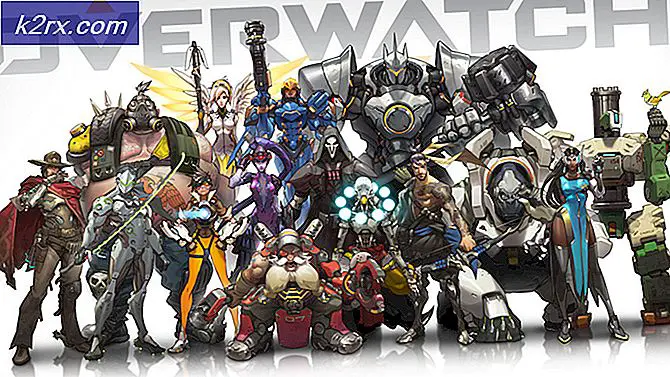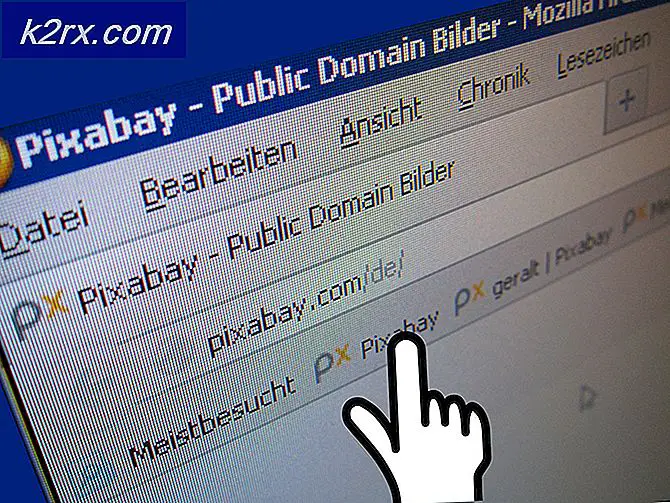Bagaimana Memperbaiki Kesalahan Konfigurasi Roblox Loop?
Loop konfigurasi Roblox sering terjadi karena rangkaian antivirus pihak ketiga Anda yang terlalu protektif. Selama proses instalasi, aplikasi dikonfigurasi untuk sistem Anda yang ditampilkan sebagai Konfigurasi Roblox. Namun, ini sering kali macet dan Anda harus berurusan dengan pengulangan pesan tersebut. Untuk beberapa pengguna, masalah mungkin muncul selama proses penginstalan pembaruan.
Meskipun demikian, tanpa memperhatikan skenario munculnya masalah, Anda akan dapat menyelesaikannya melalui solusi yang diberikan di bawah ini. Tapi sebelum kita masuk ke itu, mari kita bahas dulu penyebab masalah sehingga Anda memiliki wawasan yang lebih baik tentang masalah ini.
Apa yang menyebabkan Masalah Mengonfigurasi Roblox Loop?
Setelah melalui beberapa laporan pengguna di berbagai situs web, kami mengumpulkan daftar kemungkinan penyebab masalah agar dapat dipahami dengan lebih baik. Inilah masalah yang sering disebabkan oleh:
Sekarang kita telah melalui kemungkinan penyebab masalah, mari kita masuk ke solusi yang telah dilaporkan bekerja oleh pengguna lain yang terganggu oleh masalah ini.
1. Nonaktifkan Antivirus Pihak Ketiga
Ternyata, penyebab masalah yang paling mungkin adalah suite antivirus pihak ketiga yang diinstal pada sistem Anda. Hal ini disebabkan fakta bahwa beberapa perangkat lunak antivirus cenderung overprotective. Hal ini mengakibatkan berbagai masalah yang dihadapi oleh pengguna. Perangkat lunak antivirus yang diinstal pada sistem Anda sering kali mengganggu atau mencampuri proses yang terdeteksi berbahaya padahal tidak; maka positif palsu. Jika kasus ini berlaku untuk Anda, Anda harus menonaktifkan perangkat lunak antivirus pihak ketiga dan kemudian memulai penginstalan.
Jika Anda tidak ingin sepenuhnya menonaktifkan suite antivirus Anda, Anda juga dapat buat beberapa pengecualian. Ini akan mencegah aplikasi mengganggu proses yang masuk daftar putih.
Atau, Anda juga dapat memilih untuk menghapus perangkat lunak antivirus sepenuhnya dari sistem Anda bersama dengan menghapus sisa file yang tidak terhapus selama fase penghapusan instalasi. Untuk melakukannya, ikuti petunjuk di bawah ini:
- Pertama-tama, tekan tombol Kunci Windows untuk membuka Mulailah Tidak bisa.
- Ketik Kontrol Panel dan kemudian tekan Memasukkan untuk membuka Kontrol Panel jendela.
- Setelah Control Panel terbuka, klik pada 'Copot pemasangan sebuah program' pilihan di bawah Program menuju.
- Ini akan membawa Anda ke daftar yang mencantumkan semua aplikasi yang terinstal di sistem Anda. Temukan perangkat lunak antivirus Anda dan kemudian klik dua kali di atasnya untuk memulai fase penghapusan instalasi.
- Ikuti petunjuk di layar untuk menyelesaikan penghapusan instalasi.
- Setelah Anda menghapus paket antivirus, Anda harus menghapus file yang tersisa dari sistem Anda. Namun, ini tidak diperlukan dan Anda bisa memulai proses instalasi jika tidak ingin repot. Restart sistem disarankan sebelum memulai penginstalan.
- Anda juga dapat menghapus file sisa dari komputer Anda sepenuhnya.
Lihat apakah masalah telah teratasi.
2. Gunakan VPN
Dalam beberapa kasus, koneksi internet Anda atau pembatasan yang diberlakukan pada jaringan Anda (lebih tepatnya) dapat menyebabkan masalah tersebut. Jika skenario ini berlaku untuk Anda, Anda harus menggunakan metode alternatif yaitu menggunakan VPN selama fase penginstalan. SEBUAH VPN akan memberi Anda koneksi pribadi dan karenanya, Anda akan dapat menginstal aplikasi dengan cukup mudah.
Ada banyak sekali VPN yang tersedia di luar sana dan kebanyakan dari mereka bahkan menawarkan uji coba gratis. Pilih saja yang bagus, unduh uji coba gratis, dan gunakan untuk menginstal aplikasi. Lihat apakah ini memperbaiki masalah.
3. Hapus Instalasi Roblox
Jika solusi di atas tidak berhasil untuk Anda, solusi terakhir untuk menghilangkan masalah adalah menghapus Roblox sepenuhnya dari hard drive Anda dan kemudian menginstalnya kembali. Ini berlaku jika Anda sudah memiliki penginstalan yang ada dan masalah terjadi saat Anda mencoba memperbaruinya. Untuk menyelesaikan penghapusan Roblox dari sistem Anda, lakukan hal berikut:
- Pertama, buka file Panel kendali dengan menekan tombol Kunci Windows lalu mengetik Kontrol Panel di bilah pencarian yang diberikan.
- Pergi ke 'Copot program' dengan mengkliknya di bawah Program masuk.
- Anda akan diperlihatkan daftar aplikasi yang terinstal di komputer Anda. Gulir daftar dan temukan Roblox.
- Klik dua kali di atasnya untuk memulai wizard penghapusan instalasi. Setelah Anda mencopot pemasangan aplikasi, Anda harus menghapus file sisa yang disimpan di Data aplikasi direktori.
- Untuk melakukannya, tekan Tombol Windows + R untuk membuka Lari kotak dialog.
- Ketik %data aplikasi% dan tekan Memasukkan. Ini akan membawa Anda ke direktori AppData.
- Sekarang, beralih ke Lokal folder dan kemudian hapus Roblox folder di sana.
- Setelah Anda selesai melakukannya, unduh file pengaturan dari situs web resmi lagi dan mulai penginstalan. Lihat apakah masalah telah teratasi.